Anuncio
Es cierto: el conjunto de servicios de Google tiene las llaves de tu vida. Aplicaciones como Gmail, Contactos y Keep han reemplazado casi por completo la necesidad de una libreta de direcciones tradicional y un diario en papel.
Dado cuánto de su vida se encuentra en la nube, ¿no sería sensato respaldarlo todo ocasionalmente? Su productividad se detendría si perdiera el acceso a cada contacto y cada elemento de su agenda.
Si desea crear una copia de seguridad de su Gmail, tiene muchos enfoques disponibles. Puede utilizar la herramienta nativa de Google, puede confiar en una aplicación de terceros o puede adoptar un enfoque personalizado
En este artículo, veremos todos tres enfoques para respaldar tu Gmail con más detalle.
Cómo hacer una copia de seguridad de Gmail con Google
La herramienta nativa de Google es efectiva si está satisfecho con un archivo ZIP de todos sus correos electrónicos en formato MBOX. Si está buscando algo más matizado, puede que no sea satisfactorio.
Curiosamente, la herramienta nativa de Google ni siquiera se encuentra en Gmail. En su lugar, deberá iniciar sesión en su cuenta de Google en
myaccount.google.com.Una vez que haya iniciado sesión, use el panel en el lado izquierdo de la pantalla para navegar a Información personal y privacidad> Controla tu contenido.
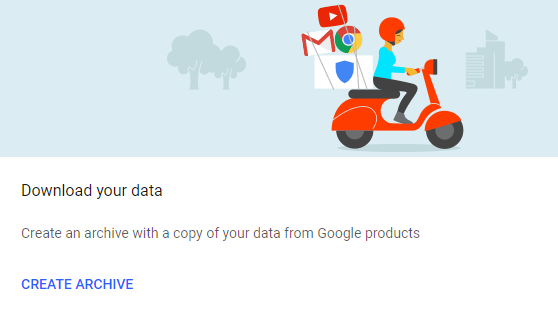
En el Descarga o transfiere tu contenido sección, encuentra el Descarga tus datos cuadro y haga clic en Crear archivo.
Google le permitirá seleccionar las aplicaciones para incluir en su archivo y, cuando corresponda, le permitirá seleccionar los datos específicos en cada aplicación utilizando el menú desplegable.
Solo estamos interesados en hacer una copia de seguridad de Gmail, así que haga clic en No seleccionar ninguno en la parte superior de la pantalla, luego desplácese hacia abajo y deslice la palanca junto a Gmail. Puede descargar todos sus datos de correo electrónico o usar el menú desplegable para seleccionar etiquetas específicas.
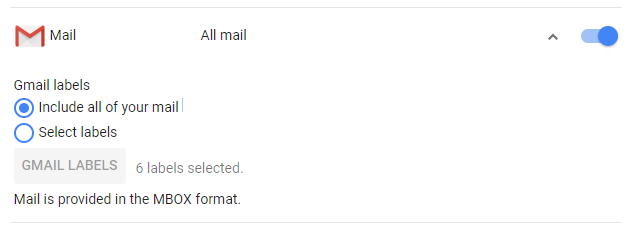
Cuando estés listo, haz clic en próximo. Deberá decidir si desea la copia de seguridad en formato ZIP o TGZ, un tamaño máximo para su archivo y cómo desea recibir la copia de seguridad (correo electrónico, Drive, Dropbox o OneDrive).
Finalmente, haga clic en Crear archivo.
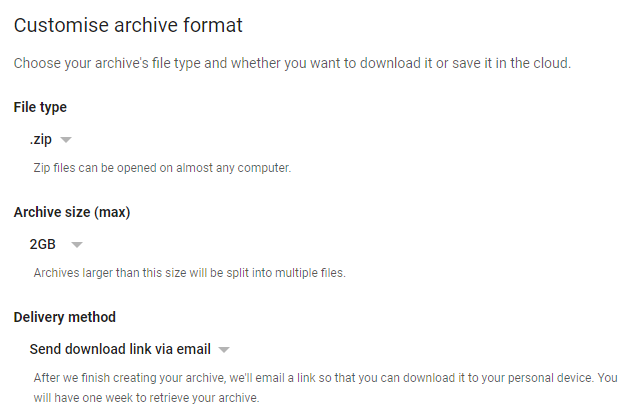
Nota: Si desea hacer una copia de seguridad de sus contactos en formato VCARD, HTML o CSV, puede seguir los pasos detallados anteriormente y deslizar la palanca junto a Contactos antes de crear su archivo.
Aplicaciones de terceros
También vale la pena considerar algunas aplicaciones de terceros. Aquí hay tres de los mejores. Nota: Cuando haya terminado de usar una aplicación de terceros, asegúrese de revocar su acceso a su cuenta de Google.
1. UpSafe (Windows)
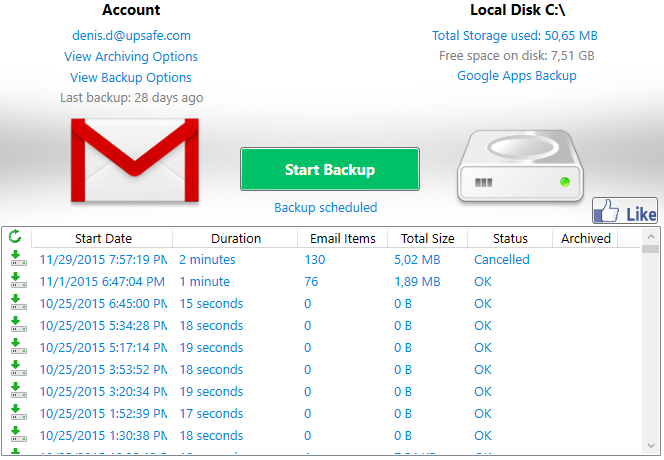
UpSafe es una aplicación de Windows sencilla y fácil de usar. Es completamente gratis.
Descargue la aplicación en su computadora, y podrá programar copias de seguridad, archivar bandejas de entrada, administrar su historial de copias de seguridad y filtrar sus correos electrónicos para que solo haga una copia de seguridad del contenido que realmente desea.
Si le gusta la aplicación, también puede apreciar los planes de Cuenta de Google de UpSafe, Office 365 y Cuentas múltiples. Todos cuestan $ 24 por un año si paga anualmente.
Descargar:UpSafe (Gratis)
2. Mail Archiver X (Mac)
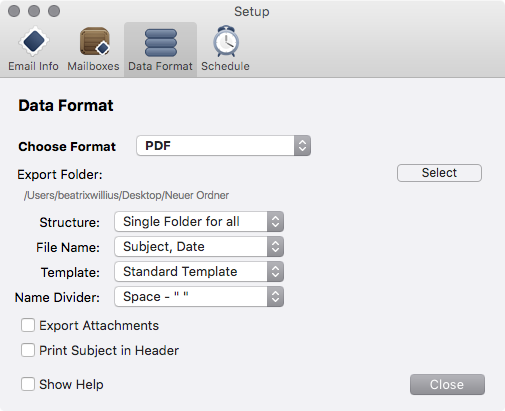
Si eres un usuario de Mac, la mejor herramienta a tu disposición es Mail Archiver X.
Es una aplicación de configuración y olvídate de ella, lo que significa que una vez que la hayas puesto en funcionamiento por primera vez, seguirá haciendo copias de seguridad en el horario que tú determines.
Las características incluyen archivado con un clic en correos electrónicos individuales, múltiples formatos de exportación (incluido PDF) y soporte para Gmail, Exchange, Apple Mail, Eudora, Outlook, Entourage, Powermail, Postbox y Thunderbird
Puedes disfrutar de un 12 días de prueba gratis de Mail Archiver X. Incluye todas las características de la aplicación completa, por lo que es ideal para una copia de seguridad única. Después de que caduque la versión de prueba, deberá pagar $ 39.95 por una licencia.
Descargar:Mail Archiver X ($39.95)
3. Gmvault (Windows, Mac, Linux)
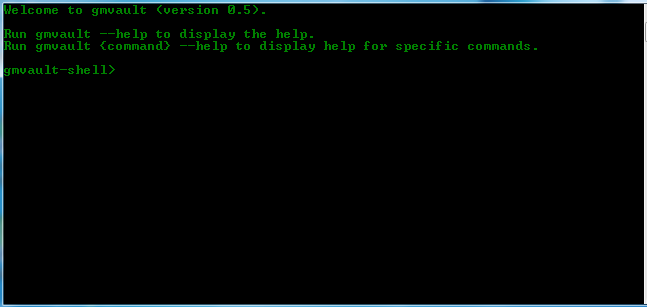
Los lectores tecnológicamente competentes deben consultar Gmvault. Es un script de línea de comandos altamente flexible escrito en Python. Significa que no tendrá el lujo de una interfaz de usuario elegante.
Sin embargo, si pasa algún tiempo aprendiendo cómo usar la aplicación, probablemente sea la mejor solución en esta lista.
Puede ejecutar copias de seguridad según lo programado, encripta todos los archivos que crea y puede restaurar correos electrónicos a su cuenta de Gmail en una fecha posterior. Gmvault también puede descargar subconjuntos específicos de sus correos electrónicos.
Descargar:Gmvault (Gratis)
Metodos alternativos
Concluiremos con algunas formas de hacer una copia de seguridad de su cuenta de Gmail que tal vez no haya considerado.
Reenvío de correo electrónico
Una solución simple pero efectiva es simplemente configurar un regla en su cuenta de Gmail que reenvía cada correo electrónico Cómo reenviar correos electrónicos automáticamente a varias direcciones en GmailGmail facilita la transmisión automática de correos electrónicos a otros, pero con algunos filtros, puede enviar esos correos electrónicos a varias personas a la vez. Lee mas Usted recibe a una dirección de correo electrónico secundaria.
Es rudimentario, pero significa que no tendrá que jugar con aplicaciones de terceros, archivos ZIP masivos y formatos infinitos. También podrá aprovechar todas las herramientas típicas de correo web como búsqueda, filtros y marcas.
Por supuesto, puede hacer que la regla de reenvío sea tan compleja como desee. Por ejemplo, puede optar por reenviar solo correos electrónicos de sus colegas o solo correos electrónicos que contengan una foto.
El método tiene algunas desventajas. Por un lado, deberá vigilar la cantidad de almacenamiento restante en su correo electrónico secundario. Tampoco podrá hacer una copia de seguridad de los correos electrónicos existentes utilizando este método; solo tendrá un registro de los correos electrónicos que reciba en el futuro.
Use IFTTT
IFTTT es la forma más fácil de hacer que las aplicaciones y los dispositivos funcionen juntos. Es más conocido por su perfecta integración con casa inteligente Las 10 mejores recetas de IFTTT para usar con su Wink Hub¿Ejecutas tu casa inteligente usando un Wink Hub? Estas 10 recetas IFTTT pueden hacer que su hogar funcione de manera más efectiva (y creativa) que nunca. Lee mas productos, pero también es un herramienta de productividad fenomenal Mejore su experiencia de Gmail con estos 9 grandes applets IFTTTGmail e IFTTT se combinan para brindarle la experiencia de correo electrónico más productiva de la historia. Lee mas .
Puede encontrar muchas recetas que puede reutilizar en herramientas de respaldo. Por ejemplo, puedes archivar correos electrónicos desde una dirección específica a una hoja de cálculo de Google, automáticamente sincronizar correos electrónicos destacados con Evernoteo guardar cualquiera archivos adjuntos de correo electrónico a Google Drive.

Use una aplicación de escritorio
Los usuarios cada vez más pasan por alto los clientes de correo electrónico de escritorio a favor de los clientes web, pero se están perdiendo Debe deshacerse del correo web para un cliente de correo electrónico de escritorio si ...Hace unos años, el correo web estaba de moda. ¿Se pregunta si es hora de volver a un cliente de correo electrónico de escritorio? No busque más. Le mostramos los méritos de un servicio de correo local. Lee mas . Los clientes de escritorio suelen tener muchas más funciones que sus homólogos en línea.
Un aspecto en el que los clientes de escritorio se destacan es la copia de seguridad de correo electrónico. Puede hacer que su cliente conserve una copia local de cada correo electrónico en su bandeja de entrada. Algunos de los mejores clientes de escritorio Los 5 mejores clientes de correo electrónico gratuitos para su PC de escritorio¿Quieres el mejor cliente de correo electrónico gratuito? Hemos compilado el mejor software de correo electrónico para Windows, Mac y Linux que no le costará ni un centavo. Lee mas incluyen Mailbird, Thunderbird y eM Client.
¿Cómo haces una copia de seguridad de tus datos de Gmail?
Le proporcionamos una descripción general de las formas en que puede hacer una copia de seguridad de sus datos de Gmail:
- Utiliza las herramientas nativas de Google
- Descargar aplicaciones de terceros
- Crea una dirección de correo electrónico secundaria
- Prueba IFTTT
- Configurar un cliente de correo electrónico de escritorio
Ahora queremos saber cómo hace una copia de seguridad de su cuenta de Gmail. ¿Qué aplicaciones usas? ¿Qué los hace tan únicos? Puede dejar todos sus consejos y sugerencias en la sección de comentarios a continuación.
Dan es un expatriado británico que vive en México. Es el editor gerente del sitio hermano de MUO, Blocks Decoded. En varias ocasiones, ha sido editor social, editor creativo y editor financiero de MUO. Puede encontrarlo deambulando por el piso de exhibición en el CES en Las Vegas todos los años (gente de relaciones públicas, ¡comuníquese!), Y hace muchos sitios detrás de escena...


